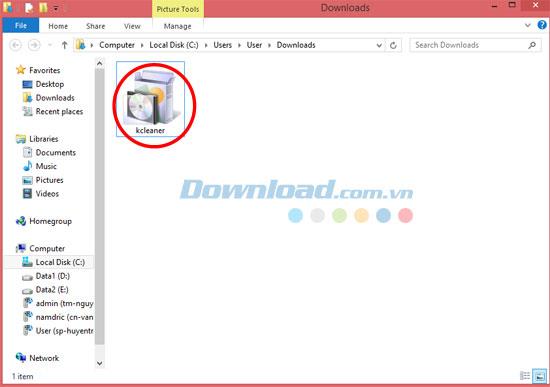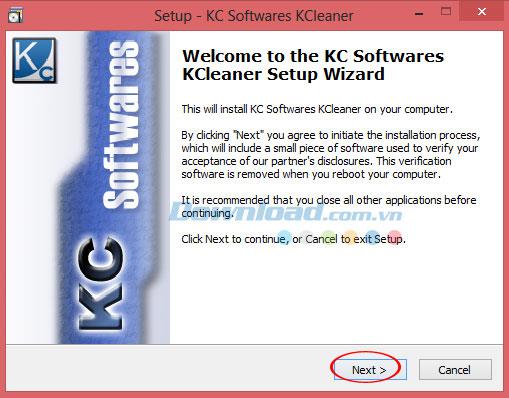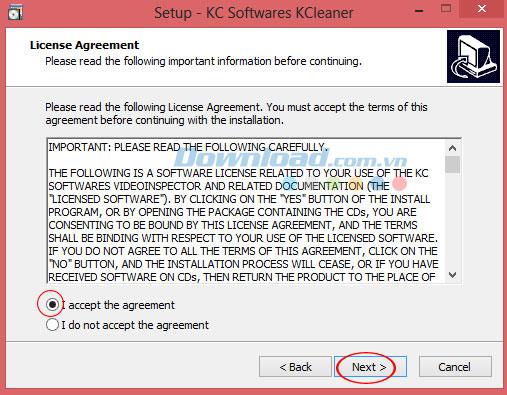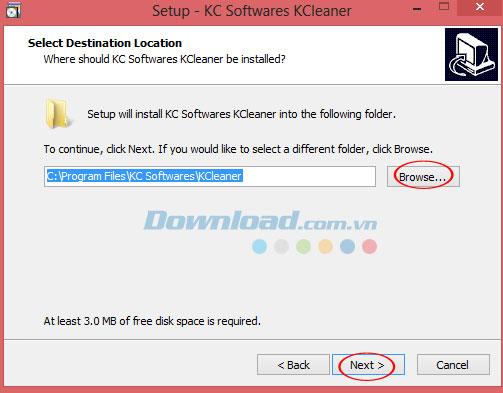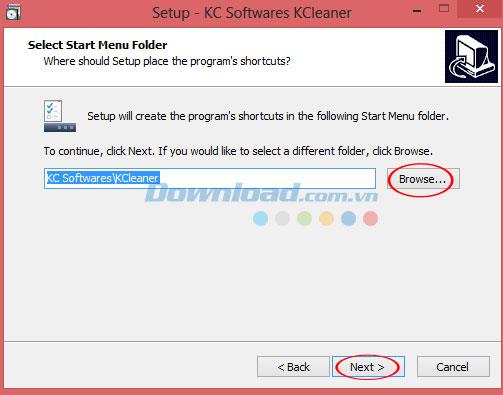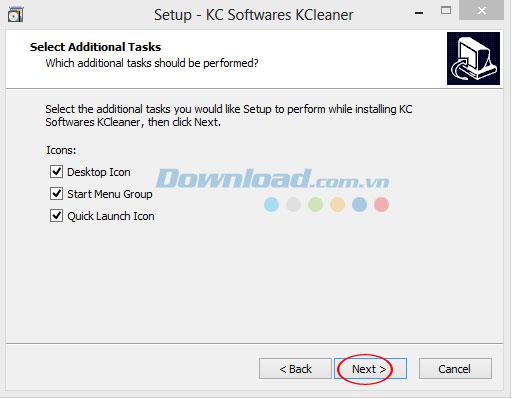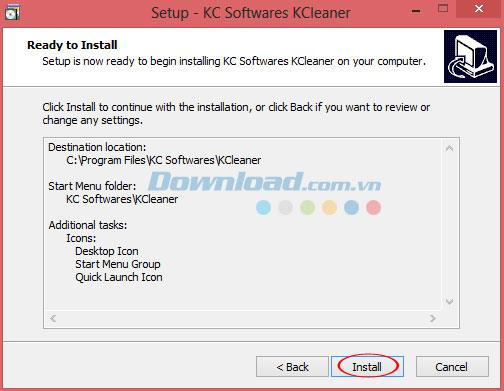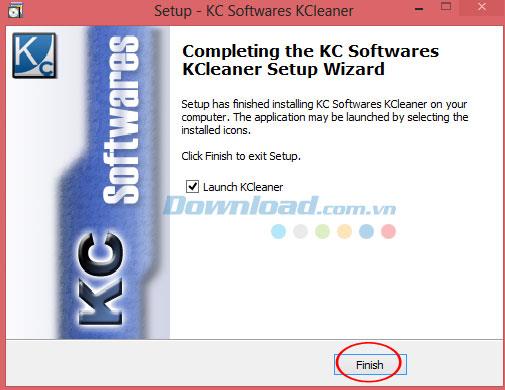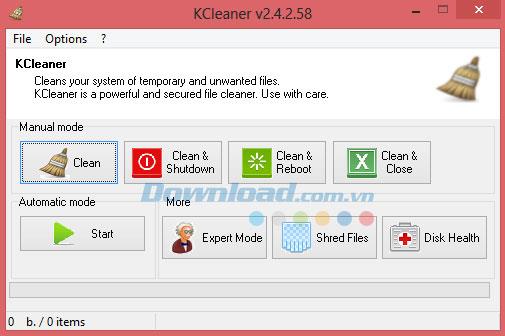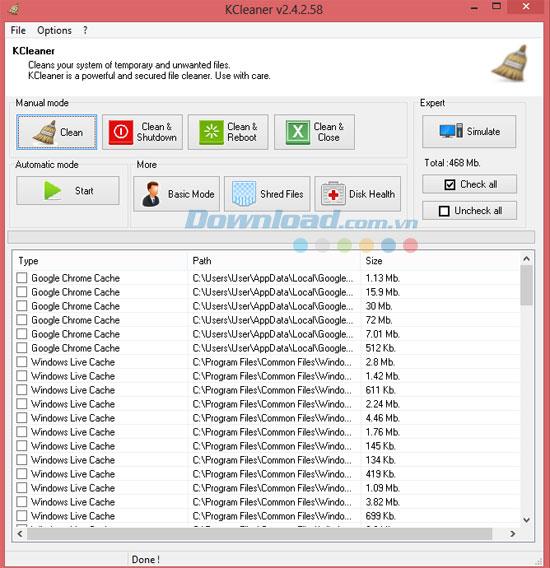KCleaner ist ein kostenloses Tool, mit dem Benutzer Junk-, temporäre und unnötige Dateien vom Computer löschen können, um die Geschwindigkeit zu verbessern. Damit können sie in wenigen Augenblicken viel wertvollen Speicherplatz für die Festplatte freigeben und gleichzeitig die Systemleistung verbessern. Auf diese Weise können Sie Ihren Computer schneller starten und reibungsloser und effizienter im Internet surfen.
Anschließend möchte download.com.vn vorstellen, wie Sie Ihren Computer mit der KCleaner-Software beschleunigen können.
Klicken Sie auf das Programmsymbol, um es auf dem Computer zu installieren.
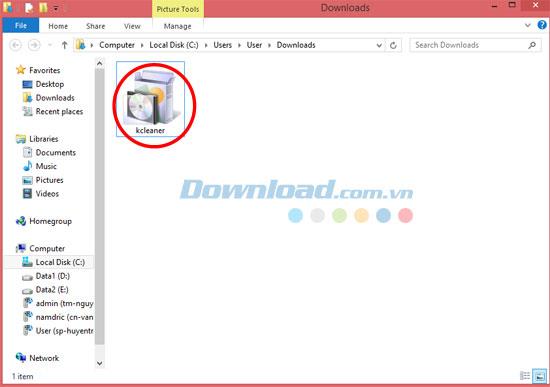
Wählen Sie als Nächstes die zu installierende Sprache aus. Nachdem Sie Ihre Auswahl getroffen haben, klicken Sie auf OK, um fortzufahren.

Dann sehen Sie den Assistenten zum Installieren des Programms wie unten gezeigt. Klicken Sie auf Weiter, um fortzufahren.
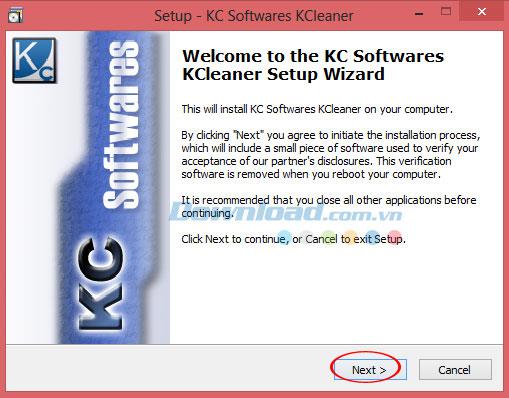
Lesen Sie dann die Nutzungsbedingungen des Programms. Wenn Sie den Installationsvorgang fortsetzen möchten, klicken Sie auf das Feld Ich akzeptiere die Vereinbarung und dann auf Weiter .
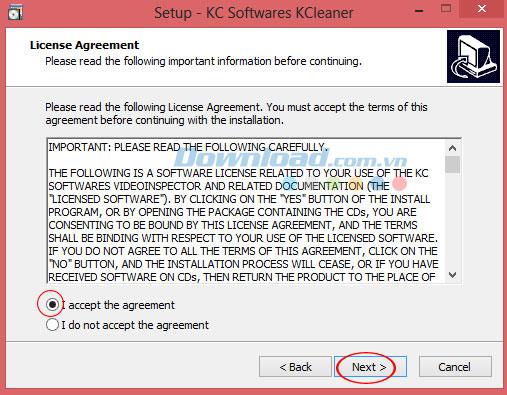
Wählen Sie als Nächstes den Verzeichnispfad zum Speichern der KCleaner- Installationsdatei aus . Standardmäßig lautet das Verzeichnis mit der Programminstallationsdatei: C: \ Programme \ KC-Software \ KCleaner . Klicken Sie zum Fortfahren auf Weiter . Oder wählen Sie einen anderen Ordner auf Ihrem Computer aus und klicken Sie auf Durchsuchen .
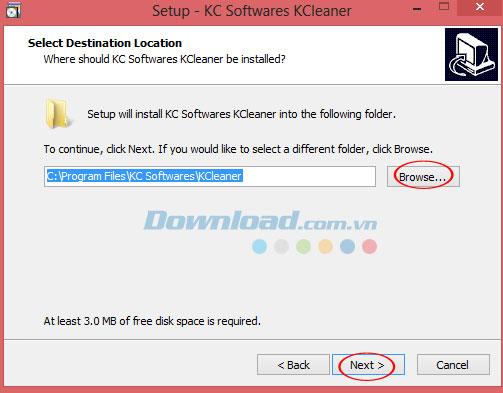
Wählen Sie den Ordner Startmenü , um die Verknüpfung mit dem Programm zu speichern. Das Standardverzeichnis hier ist: KC Softwares \ KCleaner . Klicken Sie zum Fortfahren auf Weiter . Wenn Sie einen anderen Ordner auswählen möchten, klicken Sie auf Durchsuchen .
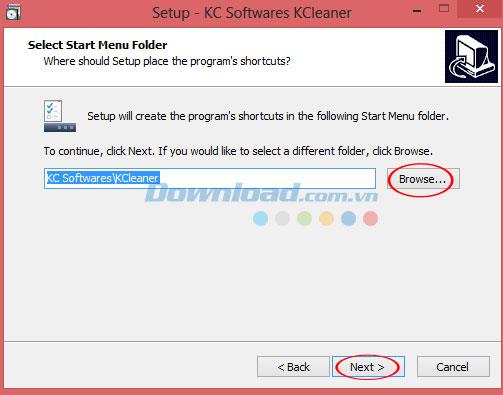
Wählen Sie die zusätzlichen Aufgaben aus, die Sie ausführen möchten, während Sie auf den Abschluss der KCleaner- Installation warten , und klicken Sie dann auf Weiter, um fortzufahren.
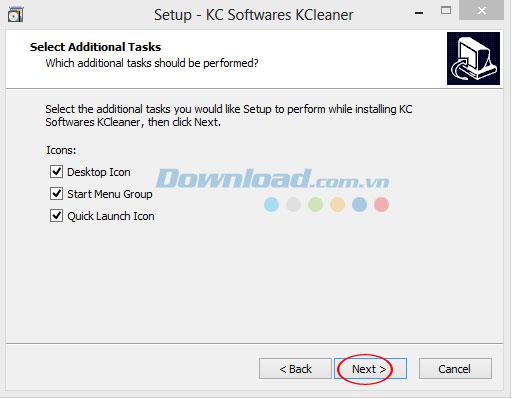
Bereiten Sie als Nächstes die Installation von KCleaner auf dem Computer vor. Klicken Sie auf Installieren , um die Installation zu starten.
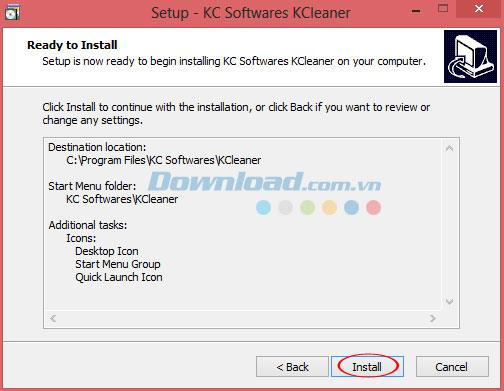
Wenn Sie fertig sind, klicken Sie auf Fertig stellen , um den Vorgang abzuschließen .
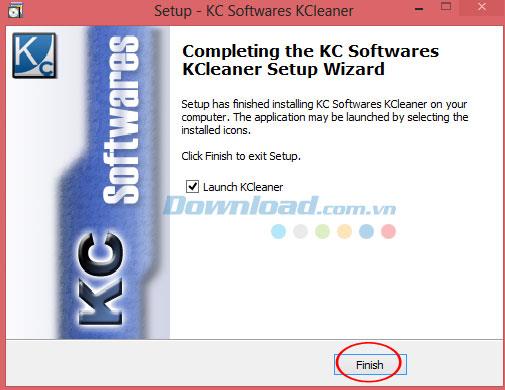
Und Sie werden die Hauptoberfläche des Programms wie folgt sehen:
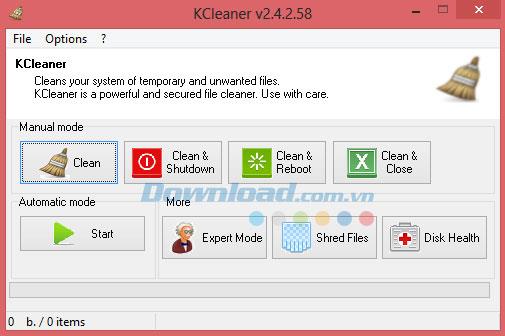
KCleaner hilft Ihnen beim Reinigen Ihres Systems, indem temporäre und unerwünschte Dateien entfernt werden. Außerdem ist dies auch ein sicheres und leistungsstarkes Tool zum Löschen von Dateien. Deshalb bitte vorsichtig verwenden.
Das Programm bietet Benutzern folgende Modi:
Manueller Modus (manueller Reinigungsmodus)
- Sauber
- Reinigen und herunterfahren
- Reinigen und neu starten
- Reinigen und schließen
Automatischer Modus
- Starten Sie
- Expertenmodus
- Dateien vernichten
- Festplattenzustand
Wenn Sie den manuellen Modus wählen , drücken Sie Bereinigen , um mit der Bereinigung Ihres Systems zu beginnen, und warten Sie eine Weile, bis der Vorgang abgeschlossen ist.

Wählen Sie außerdem den Expertenmodus, wenn Sie die Junk-Datei gründlich bereinigen möchten. Dieser Modus hilft Ihnen zu beseitigen:
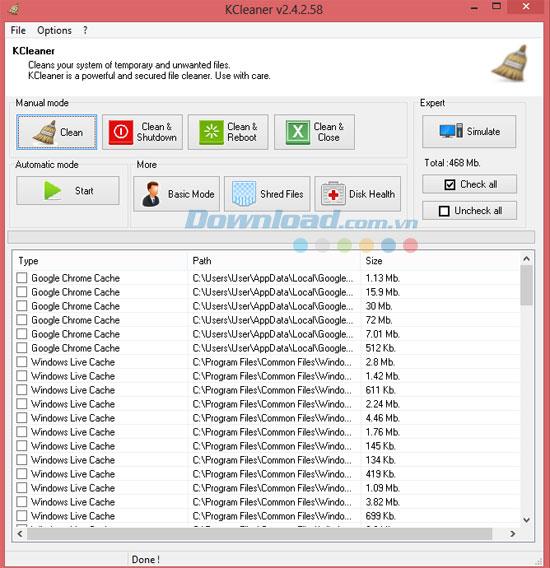
- Google Chrome Cache - Eine Cache-Datei in Google Chrome
- Windows Live Cache - Dateicache in Windows Live
- Skype-Installationscache - Eine Cache-Datei im Skype-Installationsprogramm
- Temporäre Datei - Temporäre Dateien
- Letzte Datei - Datei wurde kürzlich geöffnet
- Temporäre Internetdatei - Eine temporäre Datei im Internet
- Windows-Protokolldateien - Protokolldateien in Windows
Ich wünsche Ihnen eine erfolgreiche Umsetzung!